Maison >Opération et maintenance >exploitation et maintenance Linux >Analyse détaillée des principaux paramètres de commande sous Linux
Analyse détaillée des principaux paramètres de commande sous Linux
- WBOYavant
- 2021-12-24 17:27:123848parcourir
Cet article vous apporte des connaissances sur la commande top sous Linux, y compris l'utilisation de la commande top et la signification de chaque paramètre de sortie. J'espère qu'il vous sera utile.
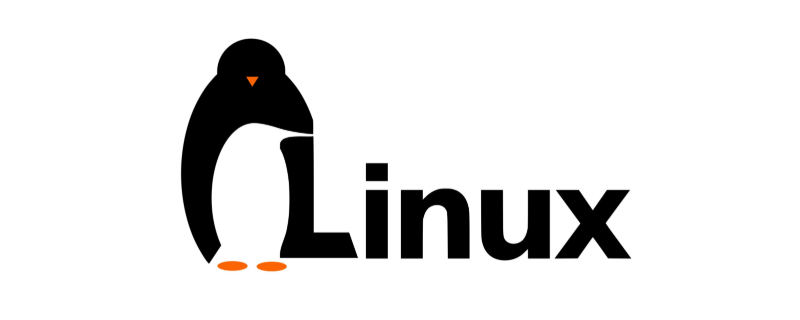
utilisation de la commande top
La commande top est souvent utilisée pour surveiller l'état du système de Linux. Il s'agit d'un outil d'analyse des performances couramment utilisé qui peut afficher l'utilisation des ressources de chaque processus du système en temps réel.
Comment utiliser top top [-d number] | top [-bnp]
Explication du paramètre :
-d : number représente le nombre de secondes, indiquant l'intervalle entre les mises à jour des pages affichées par la commande top. La valeur par défaut est de 5 secondes. -b : Exécuter top en mode batch. -n : utilisé conjointement avec -b, indique que les résultats de sortie de la commande top doivent être exécutés plusieurs fois. -p : Spécifiez un numéro de processus pid spécifique pour l'observation.
Sur la page affichée par la commande top, vous pouvez également saisir les touches suivantes pour exécuter les fonctions correspondantes (notez qu'elles sont sensibles à la casse) :
? : Afficher les commandes pouvant être saisies en haut P : Afficher dans ordre des ressources d'utilisation du CPU M : Par mémoire Les ressources utilisées sont triées et affichées N : triées par pid et affichées T : le temps cumulé utilisé par le processus est trié et affiché k : donner un signal à un certain pid. Peut être utilisé pour tuer le processus r : re-personnaliser une belle valeur (c'est-à-dire une priorité) pour un certain pid q : quitter top (vous pouvez également quitter top avec ctrl+c).
La signification de chaque paramètre de sortie de top
Ce qui suit est une capture d'écran de l'utilisation de la commande top pour les tests de performances :
Figure 1 (ubuntu) :
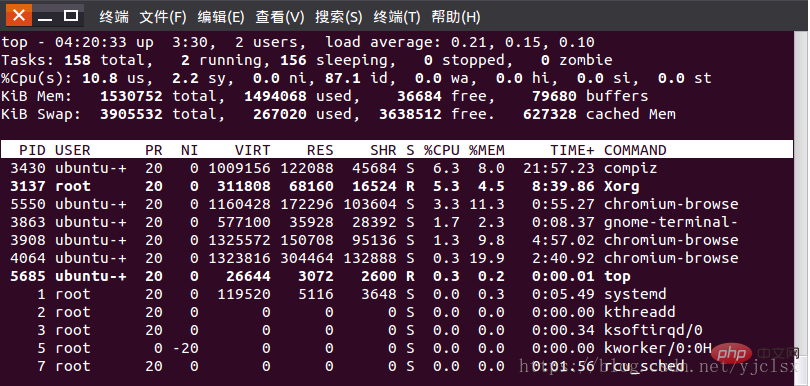
Figure 2 (centos) :
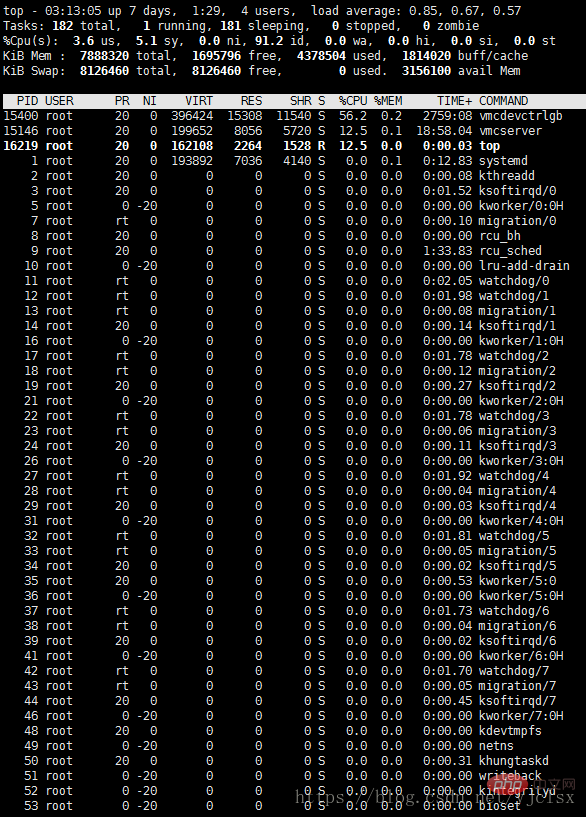
1. Statistiques des 5 premières lignes
Ligne 1 : top - 05:43:27 jusqu'à 4:52, 2 utilisateurs, charge moyenne : 0,58, 0,41, 0,30
La ligne 1 correspond aux informations sur la file d'attente des tâches, ses paramètres sont les suivants :
| Contenu | Signification |
|---|---|
| 05:43:27 | représente l'heure actuelle |
| jusqu'à 4:52 | Le format de l'heure de fonctionnement du système est : minutes |
| 2 utilisateurs | Actuellement connectés Nombre d'utilisateurs |
| charge moyenne : 0,58, 0,41, 0,30 | Charge du système, c'est-à-dire la longueur moyenne de la file d'attente des tâches. Les trois valeurs sont les valeurs moyennes d'il y a 1 minute, 5 minutes et 15 minutes jusqu'à maintenant. |
charge moyenne : Si ce nombre est divisé par le nombre de CPU logiques, si le résultat est supérieur à 5, cela indique que le système est surchargé.
Ligne 2 : Tâches : 159 au total, 1 en cours d'exécution, 158 en veille, 0 arrêtée, 0 zombie
Ligne 3 : %Cpu(s) : 37,0 us, 3,7 sy, 0,0 ni, 59,3 id, 0,0 wa, 0,0 salut, 0.0 si, 0.0 st
Les 2ème et 3ème lignes sont des informations sur le processus et le CPU
Lorsqu'il y a plusieurs CPU, ce contenu peut dépasser deux lignes, et les paramètres sont les suivants :
| Contenu | Signification | 159 au total
|---|---|
| 0 zombie | Nombre de processus zombies |
| 37,0 us | Pourcentage de CPU occupé par l'espace utilisateur |
| 3,7 sy | Pourcentage de CPU occupé par l'espace du noyau |
| 0. 0 ni | |
| 59.3 id | |
| 0.0 wa | |
| Interruption dure dwareIRQ) pourcentage de CPU occupé | |
| Pourcentage d'interruptions logicielles de CPU occupé | |
| 0.0 st | |
| Ligne 4 : KiB Mem : 1530752 au total, 1481968 utilisés, 48784 libres, 70988 tampons | Ligne 5 : KiB Swap : 3905532 au total, 267544 utilisés, 3637988 libres 617312 mémoire en cache |
| Contenu | |
| KiB Mem : 1530752 au total |
1481968 utilisée
Mémoire physique totale utilisée
| 70988 tampons (buff /cache) | ||||||||||||||||||||||||||||||||||||||||||||||||||||||
|---|---|---|---|---|---|---|---|---|---|---|---|---|---|---|---|---|---|---|---|---|---|---|---|---|---|---|---|---|---|---|---|---|---|---|---|---|---|---|---|---|---|---|---|---|---|---|---|---|---|---|---|---|---|---|
| KiB Swap : 3905532 au total | Montant total de la zone d'échange | |||||||||||||||||||||||||||||||||||||||||||||||||||||
| 267544 utilisée | Montant total de la zone d'échange utilisée | |||||||||||||||||||||||||||||||||||||||||||||||||||||
| 3637 988 gratuit | Montant total de la zone d'échange gratuite | |||||||||||||||||||||||||||||||||||||||||||||||||||||
| 617312 Mem mis en cache | Montant total de la zone d'échange tamponnée. | |||||||||||||||||||||||||||||||||||||||||||||||||||||
| 3156100ava Mem | Représente la quantité de mémoire physique disponible pour la prochaine allocation du processus | |||||||||||||||||||||||||||||||||||||||||||||||||||||
| Nom de la colonne | signification |
|---|---|
| PID | Identifiant du processus |
| PPID | Identifiant du processus parent |
| RUSER | Nom réel de l'utilisateur |
| UID | Identifiant utilisateur du propriétaire du processus |
| USER | Propriétaire du processus Nom d'utilisateur |
| GROUP | Nom du groupe du propriétaire du processus |
| TTY | Nom du terminal du processus démarré. Les processus qui ne sont pas démarrés depuis le terminal sont affichés comme ? |
| PR | priority |
| NI | belle valeur. Les valeurs négatives indiquent une priorité élevée, les valeurs positives indiquent une priorité faible |
| P | Le dernier CPU utilisé, n'a de sens que dans un environnement multi-CPU |
| %CPU | Temps CPU occupé depuis la dernière mise à jour Pourcentage |
| TIME | Temps CPU total utilisé par le processus, unité secondes |
| TIME+ | Temps CPU total utilisé par le processus, unité 1/100 seconde |
| %MEM | Pourcentage de mémoire physique utilisée par le processus |
| VIRT | La quantité totale de mémoire virtuelle utilisée par le processus, en Ko. VIRT=SWAP+RES |
| SWAP | La taille de la mémoire virtuelle utilisée par le processus qui est échangé, en Ko |
| RES | La taille de la mémoire physique utilisée par le processus qui n'a pas été échangée échangé, en Ko. RES=CODE+DATA |
| CODE | La taille de la mémoire physique occupée par le code exécutable, en ko |
| DATA | La taille de la mémoire physique occupée par les parties autres que le code exécutable (données segment + pile), en Ko |
| SHR | Taille de la mémoire partagée, unité en Ko |
| nFLT | Nombre de défauts de page |
| nDRT | Le nombre de pages qui ont été modifiées depuis la dernière écriture . |
| S | Statut du processus. D = état de veille ininterrompue R = exécuter S = veille T = suivre/arrêter Z = processus zombie |
| COMMAND | Nom de la commande/ligne de commande |
| WCHAN | Si le processus est en veille, la veille est affichée Fonction du système noms dans |
| Flags | Drapeaux de tâches |
Autres
Lors de la saisie en haut par défaut, les processus sont triés en fonction de l'utilisation du processeur.
1. Dans la vue de base supérieure, appuyez sur le numéro du clavier "1" pour surveiller l'état de chaque processeur logique :
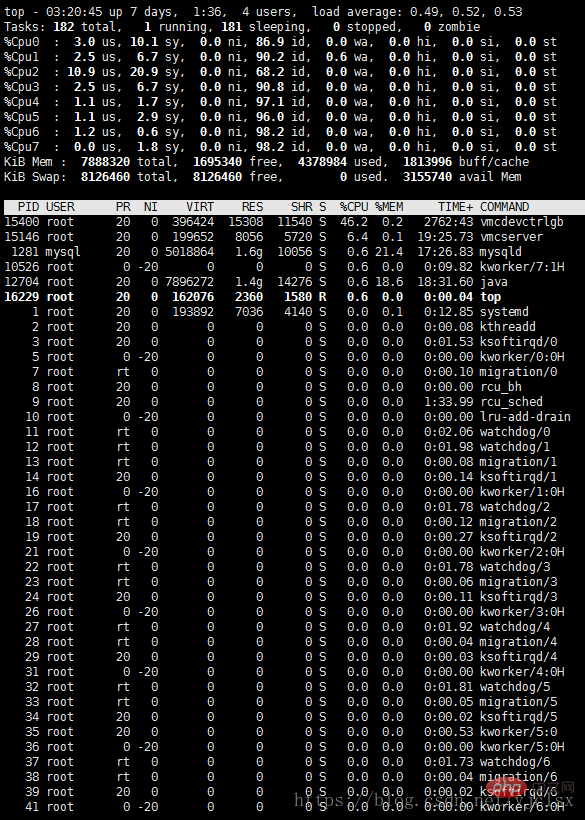
2. Appuyez sur le clavier "b" (activer et désactiver l'effet de surbrillance) et sur la vue supérieure. change comme suit :
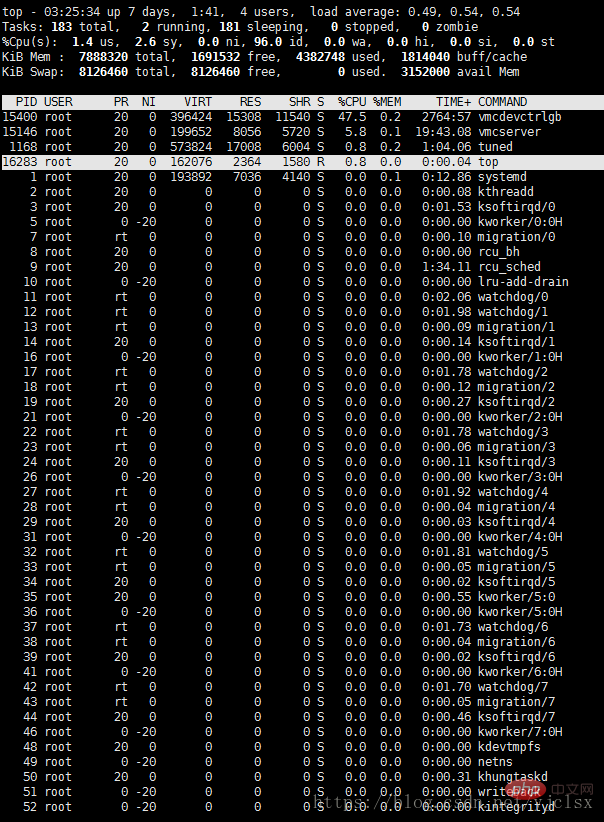
PID 16283 est le seul processus en cours d'exécution dans la vue de dessus actuelle. Vous pouvez également appuyer sur « y » sur le clavier pour activer ou désactiver l'effet de surbrillance des processus en cours d'exécution.
3. Appuyez sur 'x' sur le clavier (activez/désactivez l'effet de surbrillance de la colonne de tri), la vue de dessus change comme suit :
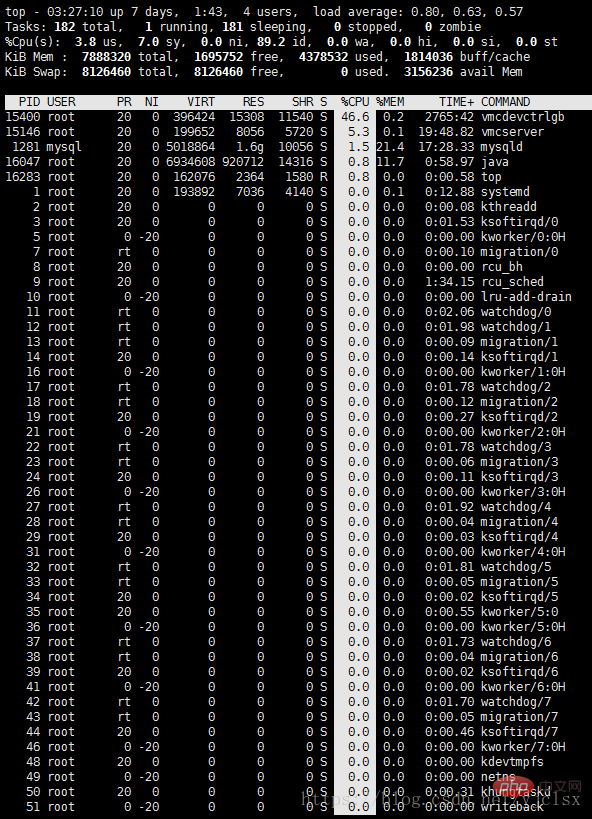
Vous pouvez voir que le tri est désormais basé sur "%CPU ", vous pouvez appuyer sur "shift" +>" ou "shift+<" pour modifier la séquence de tri vers la gauche et la droite.
4. Modifiez le champ d'affichage du processus
Dans la vue de base supérieure, appuyez sur "f" pour accéder à une autre vue, où vous pouvez modifier les champs d'affichage dans la vue de base :
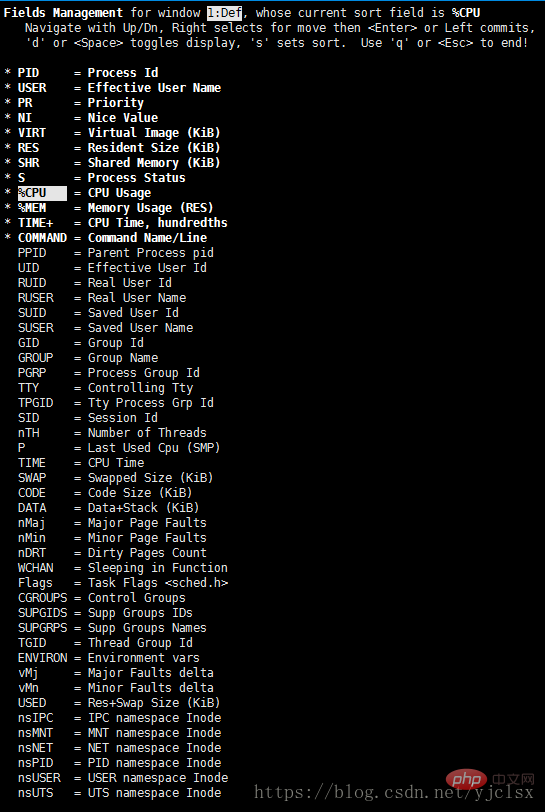
Utilisez les touches haut et bas pour sélectionnez l'option et appuyez sur La barre d'espace détermine si cette option est affichée dans la vue de base.
La commande top est une fonction très puissante, mais la plus petite unité qu'elle surveille est un processus. Si vous souhaitez surveiller une unité plus petite, vous devez utiliser la commande ps ou netstate pour répondre à nos exigences.
Recommandations associées : "Tutoriel vidéo Linux"
Ce qui précède est le contenu détaillé de. pour plus d'informations, suivez d'autres articles connexes sur le site Web de PHP en chinois!
Articles Liés
Voir plus- Quelle est la commande pour changer l'adresse IP sous Linux ?
- Qu'est-ce que vi sous Linux
- Quelle est la commande pour modifier les autorisations de fichiers sous Linux ?
- Quelle est la commande pour interroger les informations sur la version Linux ?
- Quelle est la commande pour changer le nom du fichier sous Linux ?

